怎样改变我的文档的默认保存位置
1、首先,我们需要一台电脑,在电脑桌面找到“我的电脑”或者“此电脑”,图标是一个显示屏和一个键盘标志的样子,在桌面找到它之后,鼠标左键双击打开它,
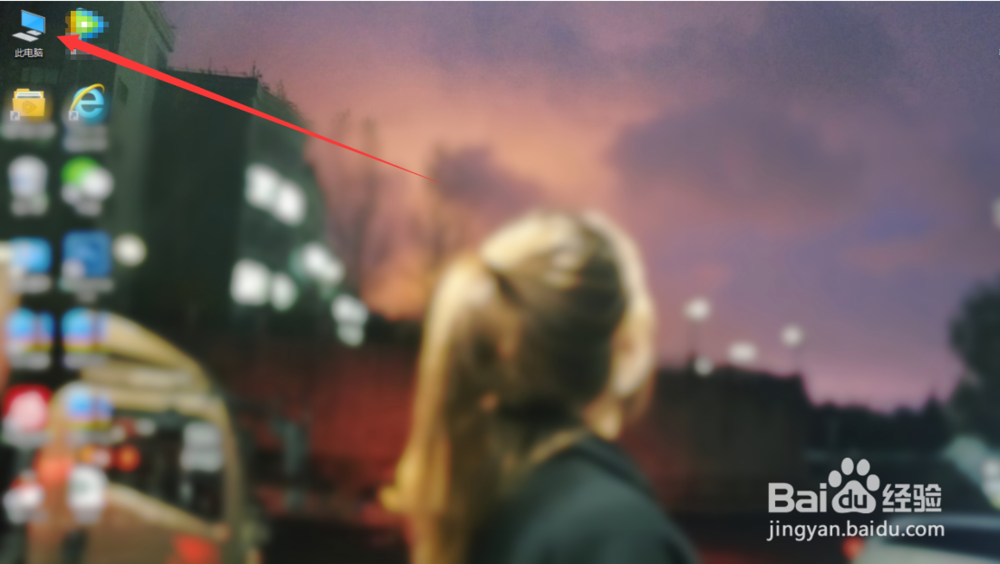
2、打开此电脑之后,需要找到“文档”,把鼠标光标移动到文档位置,点击文档,右键打开一个小小的下拉菜单,有的电脑会显示成“我的文档”哦,都是一样的,尽管选择就好啦
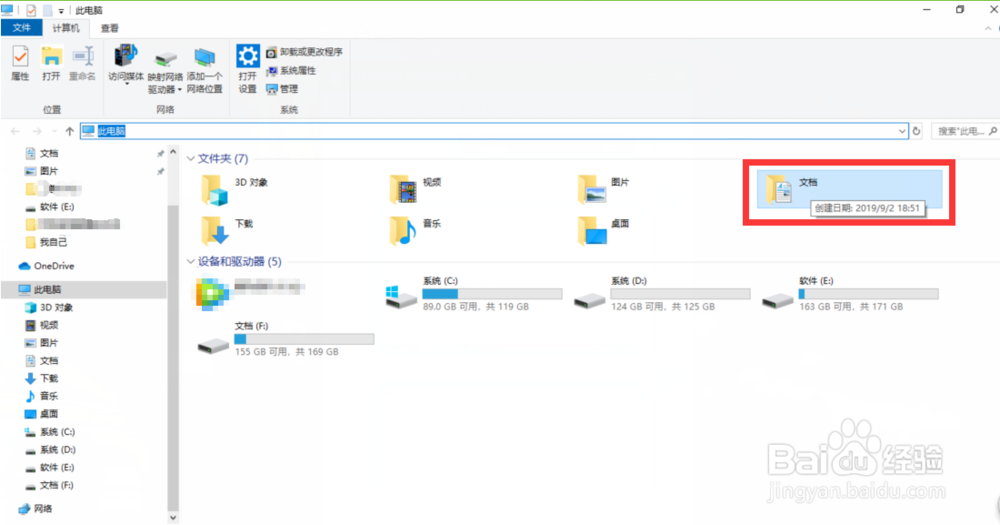
3、打开文档的下拉菜单后,我们可以看到很多选项,我们需要用的就是属性这个选项,那么用鼠标左键单击属性,就会弹出一个小窗口,在小窗口最上面一排选项中,选择位置
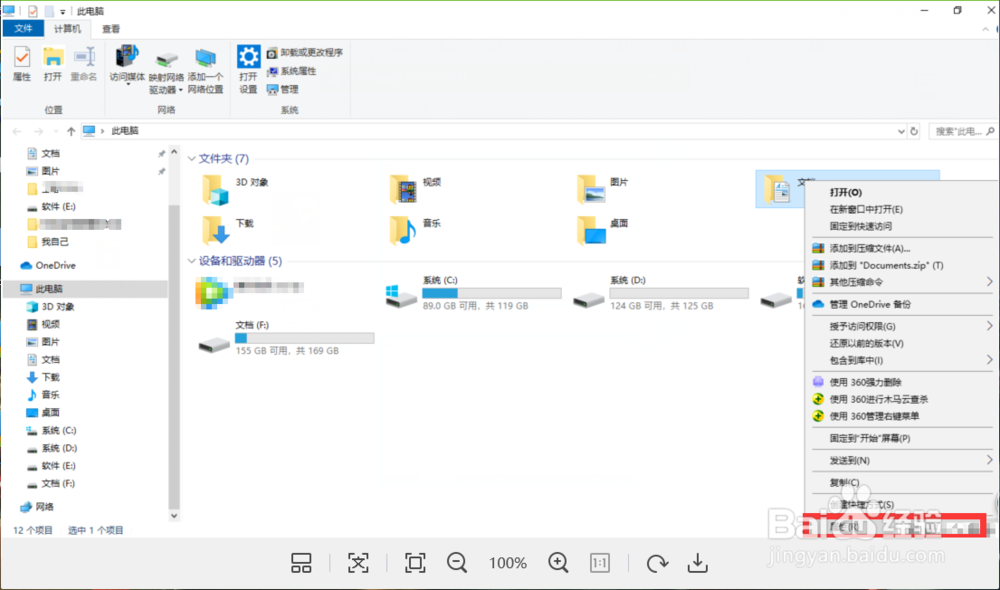
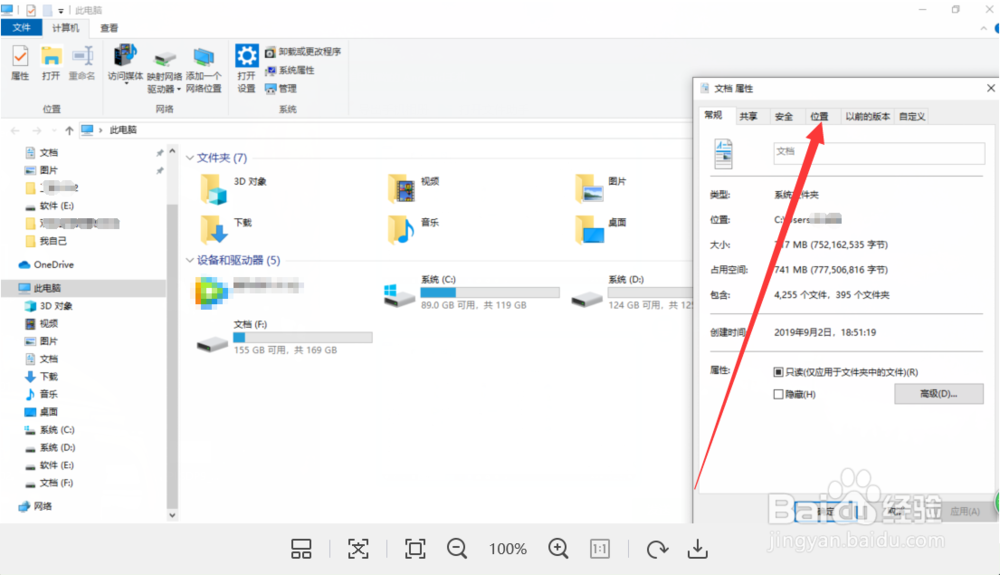
4、点击位置选项后,会再次弹出一个窗口,这个窗口就是我们要选择的“我的文档”的默认储存位置,可以在左侧滑动鼠标选择合适的位置,也可以直接主界面选择自己创建好的文件夹哦,最后点击“选择文件夹"就大功告成啦
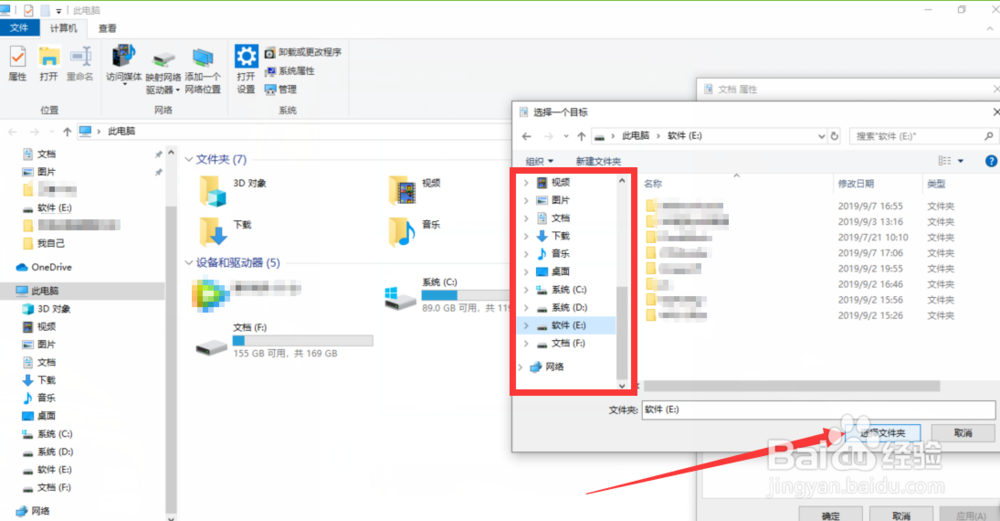
1、首先打开”此电脑“
找到”文档“,鼠标右键选择属性
在属性中选择位置
最后选择合适的位置就可以啦
声明:本网站引用、摘录或转载内容仅供网站访问者交流或参考,不代表本站立场,如存在版权或非法内容,请联系站长删除,联系邮箱:site.kefu@qq.com。
阅读量:163
阅读量:150
阅读量:196
阅读量:176
阅读量:84